Når du har for mange mennesker i et Zoom-møte, er det vanskelig å få frem et ord. Du må avbryte noen eller vente til det er en pause i samtalen. Når noen ikke kan si noe, vil de kjede seg eller forlate møtet ditt eller sitte der i kjedsomhet. I stedet for å la det skje, kan du starte grupperom hvor en mindre gruppe kan samles og til slutt kunne si noe.
Du kan støte på et problem med grupperom på Zoom fordi deltakerne sitter fast i ett med folk de ikke kommer overens med. Den gode nyheten er at det er mulig å bytte deltakere fra grupperom til de er plassert i et de liker. Det er også mulig å forhåndstildele deltakere til grupperom, men det er noen krav du må oppfylle. La oss se hvordan disse Zoom breakout-rommene fungerer.
Hva er Zoom Breakout Rooms?
Zoom breakout-rom er virtuelle rom hvor du kan dele økten inn i 50 separate økter. Du kan dele deltakerne inn i disse rommene manuelt eller automatisk. Ved å være vert kan du bytte mellom disse øktene så mye du vil. Hvis du ikke er fornøyd med antall deltakere i et pauserom, kan du øke antallet ved hjelp av Zoom-støtte. Men alle som deltar i møtet må ha Zoom-klientversjonen av 5.2 eller høyere.
Hvis du har blitt med i et Zoom-møte ved hjelp av mobilappen, kan du delta i pauserommene, men du kan ikke administrere dem. Selv om deltakerne kan ta opp lokalt vil bare hovedgrupperommet bli registrert hvis du aktiverer skyopptak uavhengig av om du ikke er i det rommet. Dessuten kan kun maksimalt 200 deltakere forhåndstildeles til et grupperom.
Slik aktiverer du Zoom Breakout Rooms
Hvis du aldri har brukt grupperom før, må du aktivere alternativet i Innstillinger. For å gjøre dette, logg på Zoom-kontoen din, der du er administrator. I navigasjonsmenyen klikker du på Innstillinger.
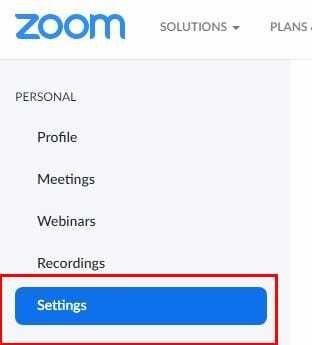
Når du er i Innstillinger, klikker du på alternativet I møte (avansert). Alternativet for grupperom vil være det andre alternativet. Hvis du vil tilordne deltakere til bestemte pauserom når du planlegger Zoom-møter, ikke glem å aktivere det alternativet.
Hvordan lage Zoom Breakout Rooms
Når du har startet møtet, bør du se Breakout Room-alternativet nederst. Hvis du ikke har vinduet på fullskjerm, finner du alternativet ved å klikke på prikkene. Alternativet for grupperom vil være det eneste der.

Et nytt vindu vises med alternativer for å gjøre ting som å lage opptil 50 grupperom. Du kan klikke på pil opp for å opprette mer enn ett grupperom, men en raskere måte er å markere nummeret og angi nummeret manuelt. Du kan administrere grupperom ved å velge om du vil at deltakerne skal velge et grupperom eller at brukerne skal legges til manuelt eller automatisk. Når du er ferdig, ikke glem å klikke på den blå Opprett-knappen.
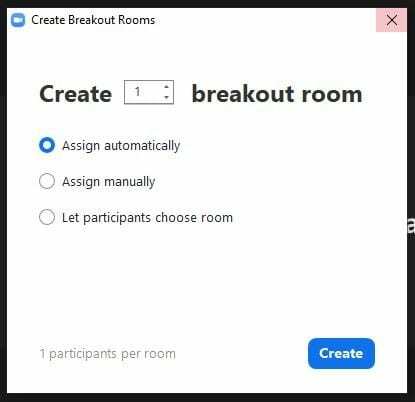
Hvis du skal tilordne deltakere til grupperom manuelt, klikk på Tilordne-alternativet og merk av i boksene for brukerne du vil tilordne til det grupperom. Ved å plassere markøren på raden der et spesifikt grupperom er, vil du se et alternativ for å slette eller gi det nytt navn. Hvis du gir nytt navn til et rom, legg til det nye navnet og klikk utenfor området for å lagre navnet.
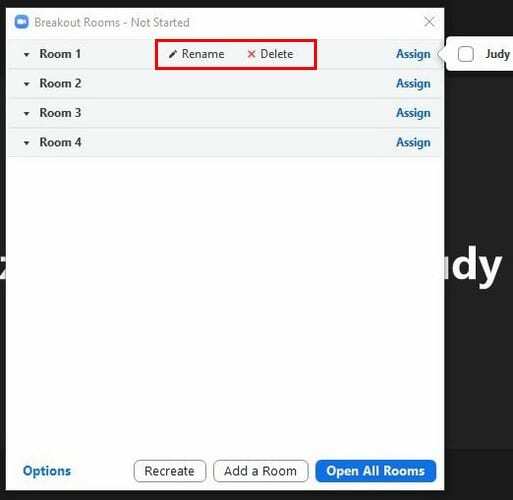
Ved å klikke på rullegardinmenyen til venstre for rommets navn kan du se hvilke deltakere som er i hvilket rom. For å flytte noen til et annet rom, plasser markøren på samme rad som personens navn, og alternativet Flytt til vises. Ved siden av vil du se hvor mange personer som er i hvert grupperom, i tilfelle du vil flytte den personen til den som har minst antall personer.
Ytterligere alternativer
Etter det velger du det nye rommet. Klikk på Alternativer, og du kan gjøre andre endringer som:
- La deltakerne velge et rom
- Tillat deltakerne å gå tilbake til hovedøkten når som helst
- Flytt automatisk alle tildelte deltakere inn i grupperom
- Bryggerom lukkes automatisk etter X minutter
- Nedtelling etter lukking av pauserommet – Det er også et ekstra alternativ for å stille inn en nedtellingstidtaker på sekunder. Brukere kan se hvor mye tid de har igjen til å alke før de blir fjernet fra det rommet med dette alternativet.
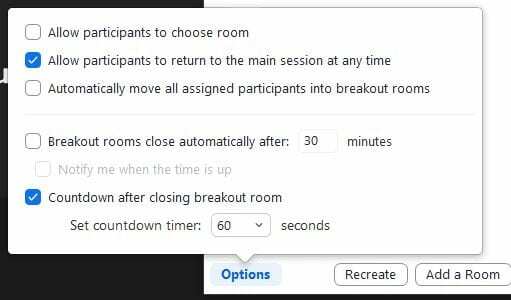
Gjenopprett-knappen tar deg til det første vinduet du så da du opprettet rommene. Det vil slette alt du har satt opp med de gjeldende rommene, slik at du kan opprette nye. Når du har satt opp rommene til liming, er alt du trenger å gjøre for å komme i gang å klikke på Åpne alle rom-alternativene. Brukeren vil se en melding på enheten om å bli med i grupperom, og hvis de ikke gjør det, vil du se en melding ved siden av navnet som sier Ikke med.
Exchange-alternativet lar deg bytte brukere mellom grupperom. Når du trenger å fortelle alle noe, klikker du på kringkastingsmeldingen for å sende den samme meldingen til alle. En siste ting å huske på er at du bare kan forhåndstildele brukere til grupperom hvis de har en Zoom-konto.
Konklusjon
Zoom breakout-rom er en fin måte å snakke med andre regelmessig og ikke måtte vente i kjedsomhet på din tur. La oss bare håpe at det ikke er for mange mennesker i det breakout-rommet heller, siden det maksimale antallet deltakere som er tillatt i et rom er opptil 200. Det er også mulig å legge til en medvert.
Hvor ofte tror du at du kommer til å bruke Zooms grupperom? Del tankene dine i kommentarene nedenfor, og ikke glem å dele artikkelen med andre på sosiale medier.